Cách tắt thông báo sinh nhật trên Facebook, ẩn ngày sinh Facebook
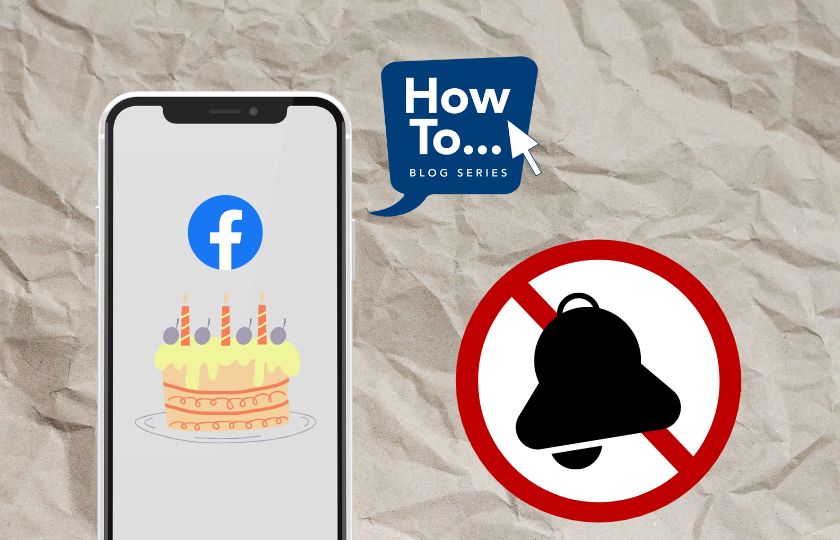
Thông báo sinh nhật trên Facebook làm bạn thấy phiền bởi những tin nhắn chúc mừng? Xem ngay những cách tắt thông báo sinh nhật trên Facebook dễ dàng và nhanh chóng nhất 2022 qua bài viết dưới đây.
Mục lục
Cách tắt thông báo sinh nhật trên Facebook trong vòng 1 nốt nhạc
Bạn có thể tắt thông báo sinh nhật Facebook bằng cả điện thoại và máy tính một cách dễ dàng và nhanh chóng qua những hướng dẫn chi tiết bên dưới.
Hướng dẫn tắt thông báo sinh nhật trên Facebook bằng điện thoại
Tắt thông báo sinh nhật trên Facebook bằng điện thoại cực dễ dàng qua hướng dẫn bên dưới:
Bước 1: Mở ứng dụng Facebook của bạn lên, sau đó truy cập mục Cài đặt.
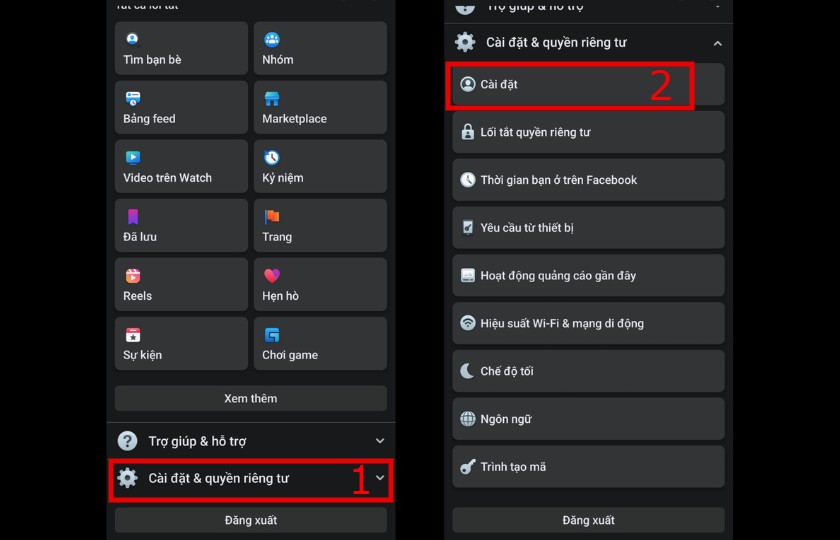
Cách tắt thông báo sinh nhật trên Facebook bằng điện thoại
Bước 2: Chọn phần Cài đặt cho trang cá nhân, tại đây bạn lướt xuống phần thông báo và chọn mục Cài đặt thông báo.
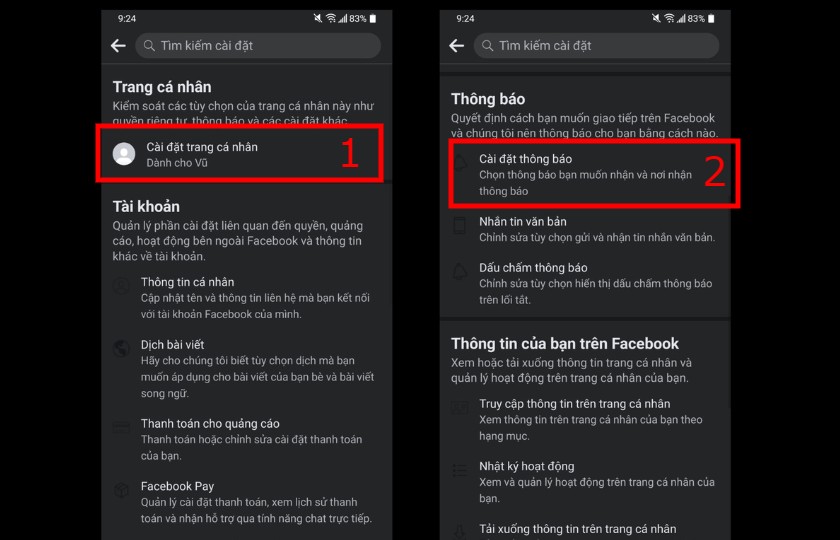
Chọn mục Cài đặt thông báo
Bước 3: Trong phần Cài đặt thông báo, bạn lướt và chọn mục Sinh nhật. Trong phần này chứa các cài đặt về thông báo sinh nhật. Để tắt loại thông báo này, bạn cần tắt mục Cho phép thông báo trên Facebook.
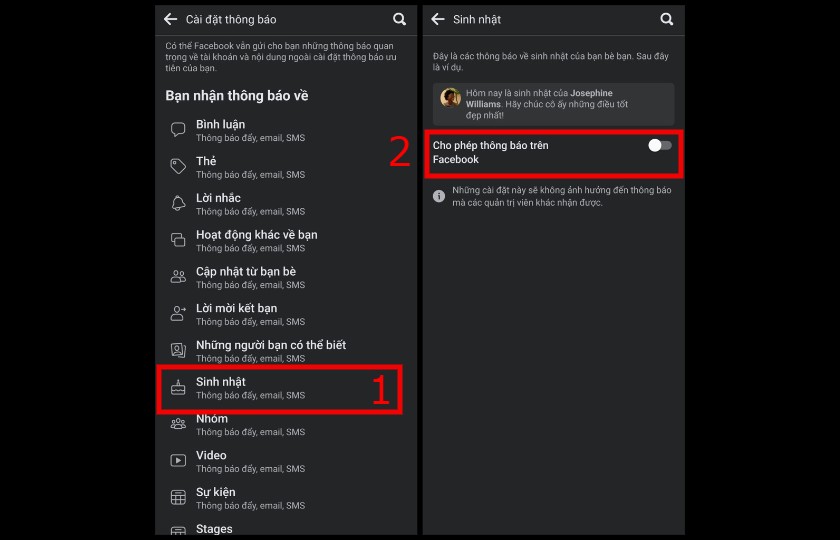
Tắt mục Cho phép thông báo trên Facebook
Trên đây là 3 bước để bạn dẫn tắt thông báo sinh nhật trên Facebook bằng điện thoại.
Cách tắt thông báo sinh nhật trên Facebook bằng máy tính
Việc tắt thông báo sinh nhật trên Facebook bằng máy tính có các bước thực hiện gần giống với việc tắt thông báo sinh nhật bằng điện thoại. Các thực hiện như sau:
Bước 1: Truy cập Facebook qua liên kết: https://www.facebook.com/. Sau đó truy cập vào phần cài đặt của Facebook bằng cách nhấn vào ảnh đại diện của bạn ở góc phải màn hình.
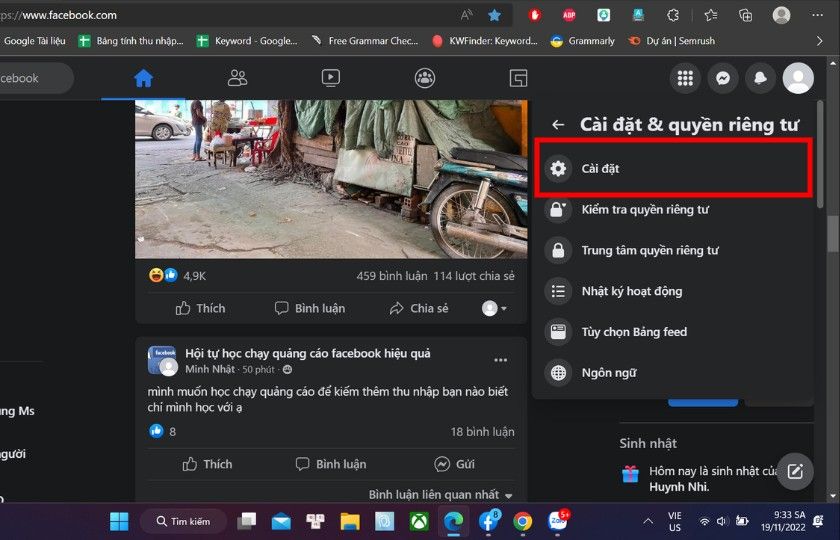
Cách tắt thông báo sinh nhật trên Facebook bằng máy tính
Bước 2: Bạn di chuyển tới phần Thông báo, tại đây bạn tiếp tục tìm và chọn mục Sinh nhật.
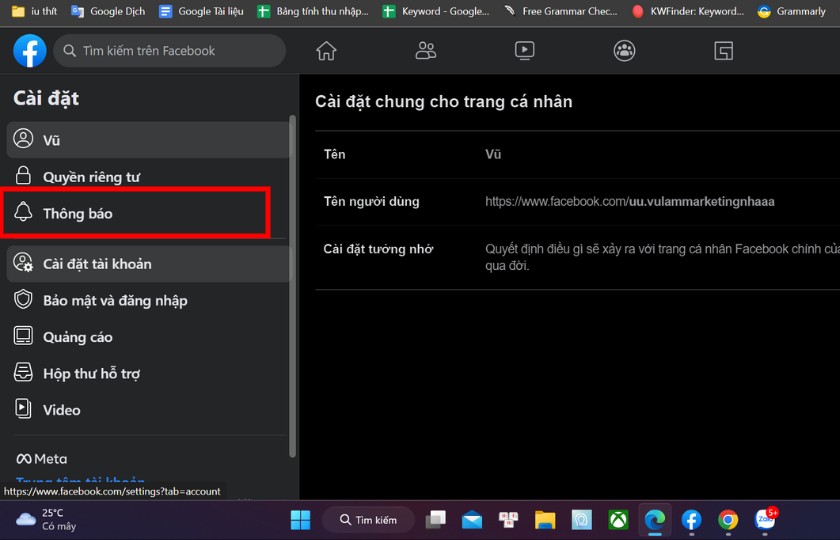
Tìm và chọn mục Sinh nhật
Bước 3: Nhấn tắt mục Cho phép thông báo trên Facebook là bạn đã tắt thông báo sinh nhật thành công.
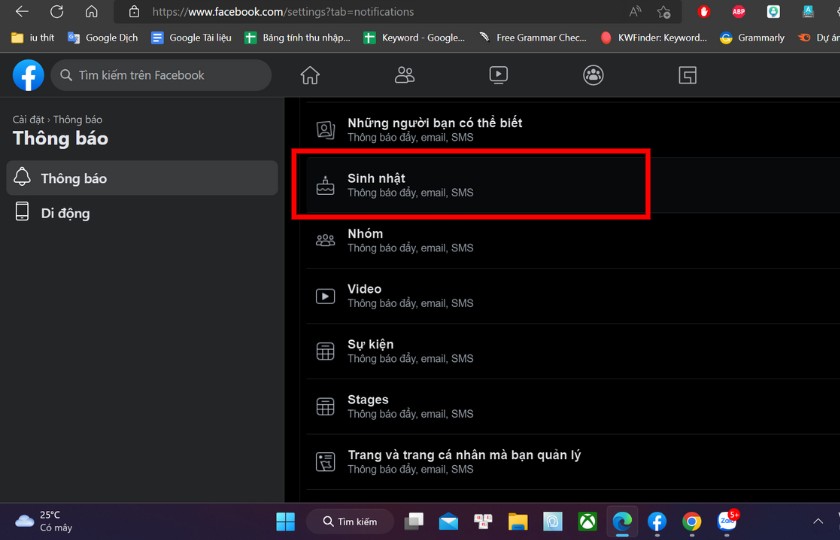
Tắt mục Cho phép thông báo trên Facebook
Vậy là bạn đã có thể tắt thông báo sinh nhật trên Facebook bằng máy tính dễ dàng qua 3 bước trên.
Cách ẩn ngày sinh trên Facebook nhanh chóng
Sau khi ẩn ngày sinh sẽ không có bất kỳ ai nhận được thông báo khi tới ngày sinh nhật của bạn. Vì vậy hãy cân nhắc khi thực hiện việc này.
Các bước ẩn ngày sinh trên Facebook bằng điện thoại được thực hiện như sau:
Bước 1: Sau khi mở Facebook, bạn cần truy cập vào trang cá nhân của mình và chọn mục Chỉnh sửa chi tiết công khai.
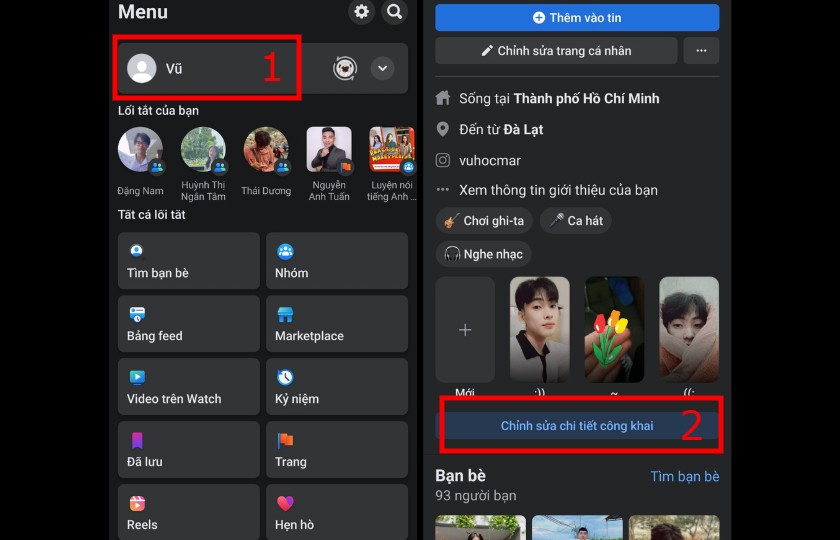
Cách ẩn ngày sinh trên Facebook nhanh chóng
Bước 2: Bạn lướt xuống cuối để truy cập mục Chỉnh sửa thông tin giới thiệu.
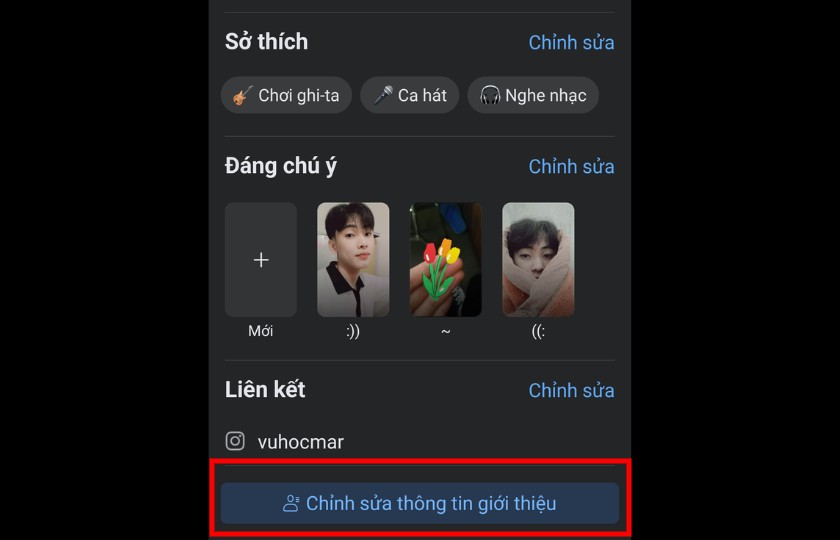
Truy cập mục Chỉnh sửa thông tin giới thiệu
Bước 3: Tìm tới Phần thông tin cơ bản, nhấn chỉnh sửa để tiến hành ẩn ngày sinh của bạn.
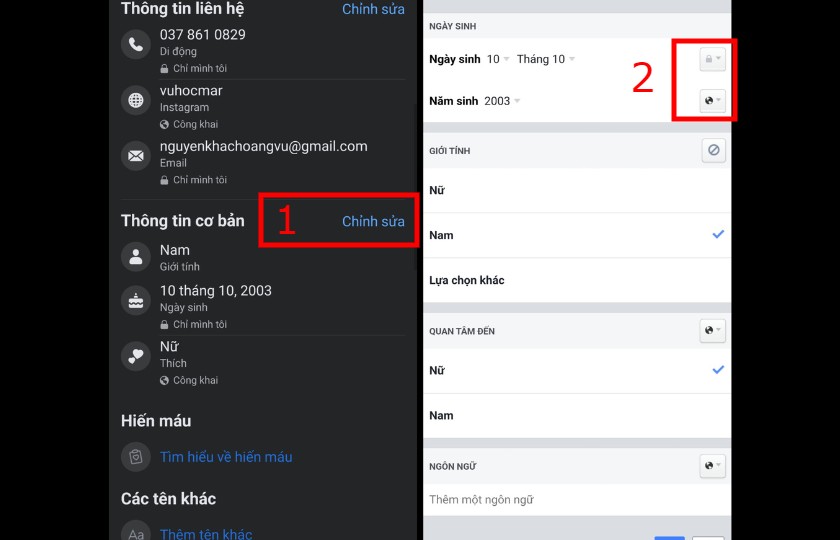
Chỉnh sửa để tiến hành ẩn ngày sinh
Tại mục này, bạn có thể ẩn tất cả ngày, tháng, năm sinh hoặc có thể ẩn riêng từng phần. Để thực hiện, bạn cần điều chỉnh phần đối tượng ở góc phải phần Ngày sinh và Năm sinh. Cụ thể:
- Ẩn ngày tháng: Bạn đổi phần đối tượng thành Chỉ mình tôi tại phần Ngày sinh.
- Ẩn năm sinh: Bạn đổi phần đối tượng thành Chỉ mình tôi tại phần Năm sinh.
- Để ẩn tất cả ngày, tháng và năm sinh bạn cần thực hiện cả hai đều trên.
Bước 4: Nhấn nút Lưu để hoàn thành ẩn ngày sinh của bạn.
Có thể vì một vài lý do khiến việc nhận được thông báo về ngày sinh nhật của bạn bè gây phiền toái cho bạn và bạn cũng không muốn người khác nhận được thông báo về ngày sinh nhật của mình. Trên đây là hướng dẫn những cách tắt thông báo sinh nhật trên Facebook và ẩn ngày sinh. Hy vọng bài viết trên khiến bạn có những trải nghiệm tốt hơn khi sử dụng Facebook.




